Cara Menggunakan Kamera Android Anda sebagai Webcam Untuk Panggilan Video
Bermacam Macam / / February 11, 2022

Sebagian besar laptop dan monitor desktop saat ini hadir dengan built-in
webcam dan mikrofon
untuk internetan mudah
obrolan video
. Namun, resolusi kamera ini rata-rata berkisar antara 1,3 hingga 2 MP dan tidak memberikan kualitas yang jelas bahkan jika Anda menjelajah dengan koneksi yang lebih cepat. Sebagian besar smartphone juga memiliki kamera menghadap ke depan untuk
langsung memulai konferensi video di ponsel
, tetapi sangat buram karena resolusi kamera depan yang rendah.
Hari ini saya akan menunjukkan cara menggunakan kamera belakang Android Anda, yang kaya megapiksel, sebagai webcam untuk komputer Anda dan menggunakannya untuk mengirimkan umpan video pribadi ke komputer Anda melalui Wi-Fi dalam kecepatan tinggi kualitas.
Menggunakan IP Webcam di Skype
Langkah 1:Unduh dan instal IP Webcam di ponsel Android Anda dan pastikan komputer dan Android terhubung ke jaringan Wi-Fi yang sama. Pada waktu bersamaan, instal Adaptor Webcam IP pada komputer yang terhubung. Adaptor ini akan digunakan untuk mendeteksi ponsel Android sebagai webcam.
Langkah 2: Jalankan aplikasi di Android dan konfigurasikan resolusi beserta kualitasnya. Silakan pilih kualitas yang layak jika Anda menggunakan koneksi Wi-Fi untuk berselancar internet juga. Jika Anda ingin menambahkan keamanan ke webcam Anda saat menghubungkan di jaringan publik, Anda dapat menggunakan kata sandi masuk.
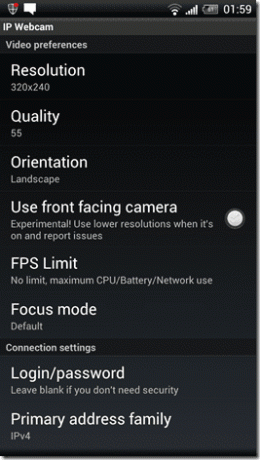
Langkah 3: Setelah melakukan semua itu, gulir ke bawah ke bagian bawah aplikasi dan ketuk opsi Mulai server.
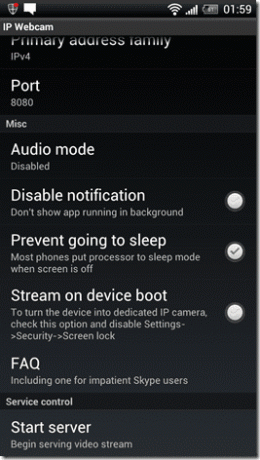
Langkah 4: Buka browser web Anda di komputer dan ketik alamat yang ditunjukkan dalam mode kamera. Jika semuanya berjalan dengan baik, Anda akan melihat halaman IP Camera di browser Anda. Buka tautannya Gunakan penampil bawaan browser (tidak didukung oleh beberapa browser) dan periksa apakah Anda mendapatkan input dari kamera ponsel.
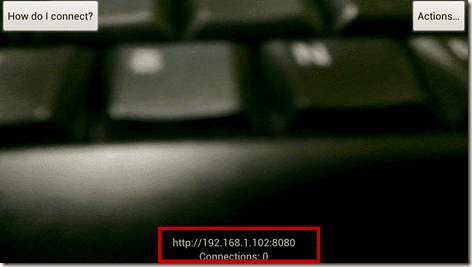
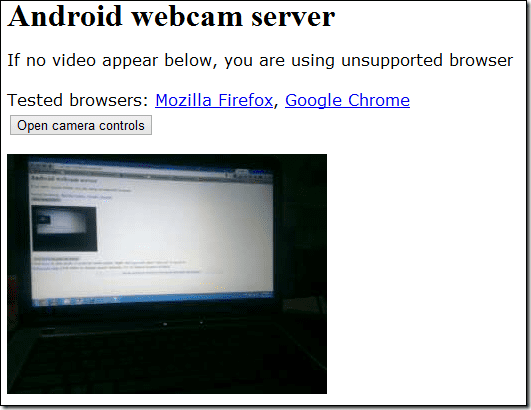
Langkah 5: Setelah koneksi berhasil, buka IP Webcam Adapter yang Anda instal di komputer Anda dan ketik http://
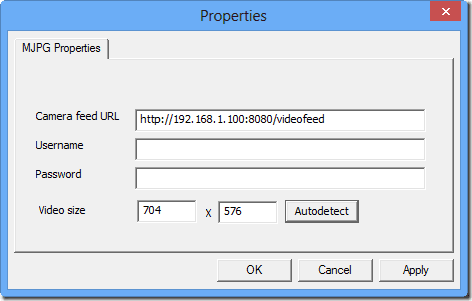
Itu saja, Anda sekarang dapat menggunakan webcam di aplikasi online dan desktop apa pun. Cukup pilih Kamera MJPEG sebagai sumber input.
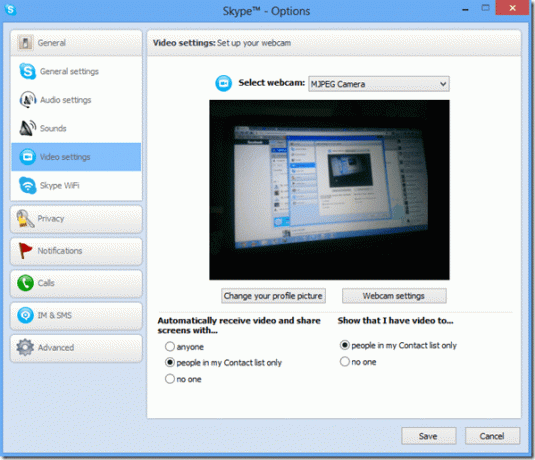
Kesimpulan
IP Webcam sangat memudahkan saya untuk menggunakan kamera definisi tinggi Android saya sebagai webcam. Selama saya menjaga kualitas streaming pada level optimal, saya mendapatkan frame rate yang layak tanpa jeda. Satu-satunya masalah yang saya hadapi adalah menempatkan telepon di atas meja dalam mode lansekap. Ada saran?
Kredit Gambar Teratas: Uwe Hermann
Terakhir diperbarui pada 03 Februari 2022
Artikel di atas mungkin berisi tautan afiliasi yang membantu mendukung Guiding Tech. Namun, itu tidak mempengaruhi integritas editorial kami. Konten tetap tidak bias dan otentik.



